Что нужно для установки и регистрации в Skype? Возможно, на вашем компьютере уже есть все, что нужно, чтобы пользоваться Скайп. Наличие нескольких дополнительных аксессуаров, таких как, удобная гарнитура могут значительно упростить работу.
Перед тем как загрузить, установить и зарегистрироваться в Skype, стоит узнать о различных вариантах оборудования и убедиться, что компьютер правильно настроен.
В этом уроке мы будем говорить о том, как загрузить, установить и настроить Скайп, а также о регистрации в Скайпе.
Список оборудования
Просмотрите список, чтобы убедиться в наличии всего, что нужно для использования Skype. Вам понадобятся:
- Высокоскоростное интернет-соединение: например, по технологии DSL, спутниковый или кабельный интернет. Соединения по технологии dial-up достаточно для обмена мгновенными сообщениями, но не для осуществления голосовых или видео звонков.
- Колонки и микрофон (встроенные в компьютер или подключаемые отдельно). Некоторые люди предпочитают пользоваться наушниками или даже гарнитурой, чтобы звуки передавались более четко.

Как установить скайп на телефон
- Веб-камера для видеосвязи. Многие современные компьютеры имеют встроенные веб-камеры. Если в вашем компьютере ее нет, то вы можете приобрести веб-камеру отдельно.

Есть и другие аксессуары, которые могут быть вам интересны, например, настольный телефон, который вы можете подключить к компьютеру (с помощью кабеля или беспроводного соединения), и разговаривать по нему через Скайп. Эти аксессуары могут быть дорогими, но это удачное вложение денег, если вы планируете приобрести свой Skype номер и часто им пользоваться. Чтобы узнать больше о подобных аксессуарах, посетите страницу магазин Skype.
Windows или Mac
Существует две версии Skype: для компьютеров с операционной системой Windows и компьютеров Mac.

Как установить Скайп на компьютер?

О том, как зарегистрироваться в такой полезной программке, как Skype, я рассказывал еще несколько месяцев назад. А сегодня мы поговорим о том, как его скачать и установить на компьютер — это займет у вас совсем немного свободного времени (5-10 минут).
Как установить Скайп на компьютер
Первым делом заходим на официальный сайт программы по адресу skype.com — только на него и никуда более! Это мультиязычный сайт и ваш язык будет выбран на основе вашего IP-адреса. Вот я зашел на сайт и такая страница передо мной открылась.
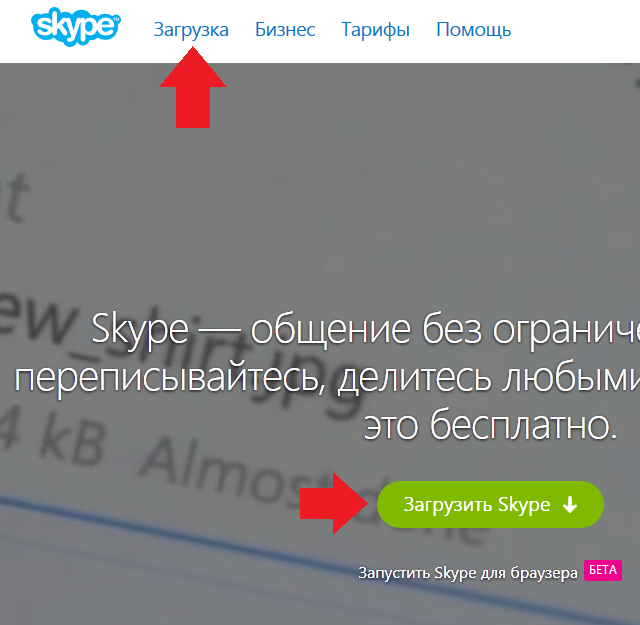
В верхнем меню вы увидите раздел «Загрузка». Заходим в него, хотя можете нажать на большую зеленую кнопку «Загрузить Skype», но мы все же пойдем по первому пути. По-умолчанию у вас будет выбрана версия для компьютера, вам нужно нажать на большую зеленую кнопку «Skype для рабочего стола Windows». Если вы хотите загрузить программу для другого устройства, выберите его из списка.

После того, как вы нажмете на кнопку, откроется новое окно с загрузочной программой. Сохраните файл в удобном для вас месте.
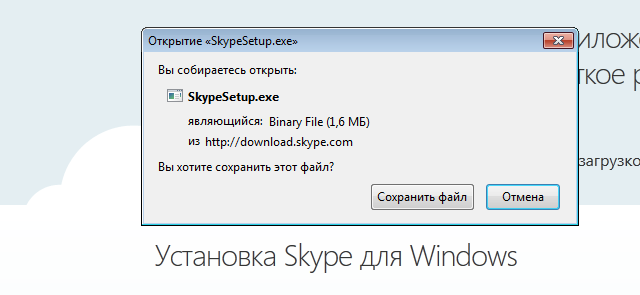
Итак, файл сохранен. Теперь мы кликаем по нему два раза мышкой. Запомните, что если раньше программа полностью скачивалась на ваш ПК, то сегодня загружается лишь небольшой установочный файл, который будет скачивать программу через интернет. Поэтому при установке Скайпа подключение к интернету обязательно!
Открылось диалоговое окно. В первую очередь мы должны выбрать язык, который будет использоваться в Skype, а также смотрим на дополнительные настройки: можно сделать так, что бы программа запускалась вместе с загрузкой Windows, здесь же можно выбрать раздел, где будет установлена программа. После этого нажимаем на кнопку «Я согласен (-на) — далее». ВАЖНО!
Если вы не видите пункт «Запускать Skype при запуске компьютера», значит, программа будет автоматически загружаться при запуске вашего ПК — такова политика компании. Если вы не хотите, что бы Скайп запускался вместе со стартом операционной системы, вам необходимо убрать программу из автозагрузки.
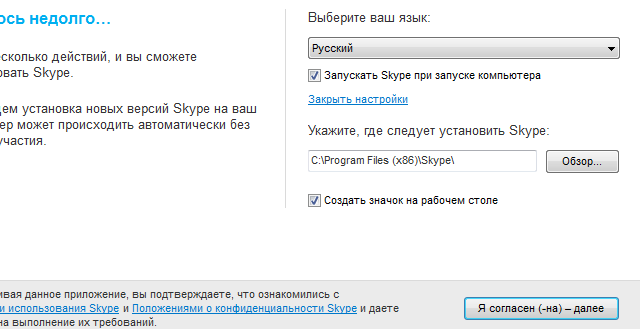
Установка пока не началась. На следующей странице вам предлагают сделать MSN домашней страничкой, а «Яндекс» основной поисковой системой. Возможно, что на момент установки программы операционные системы изменятся, но сути это не меняет. Снимать ли галочки или оставлять, вы решаете самостоятельно. Затем нажимаем на кнопку «Продолжить».
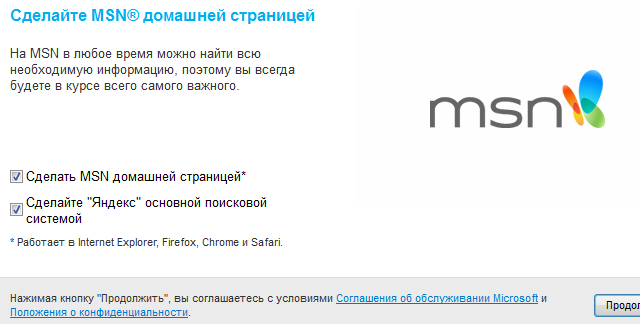
Впереди нас ждет еще одна страница. На сей раз Skype предлагает нам установить плагин Click to Call для браузеров, который позволяет звонить прямо из браузера в один клик. Нужен ли он вам или нет, думайте сами. Я, например, от него отказался, поскольку он мне не требуется. Затем нажимаем на кнопку «Продолжить».
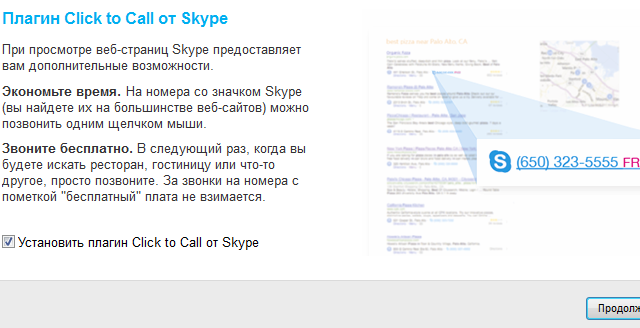
А вот теперь прошел процесс установки. Он может занять несколько минут — это зависит от скорости вашего соединения с интернетом.
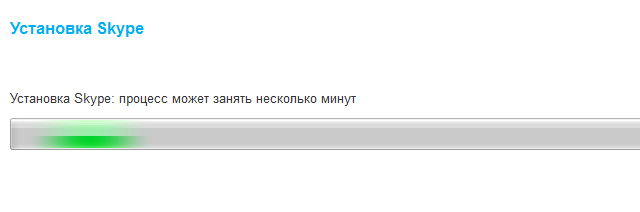
После того, как установка завершится, на вашем экране появится вот такое окошко.
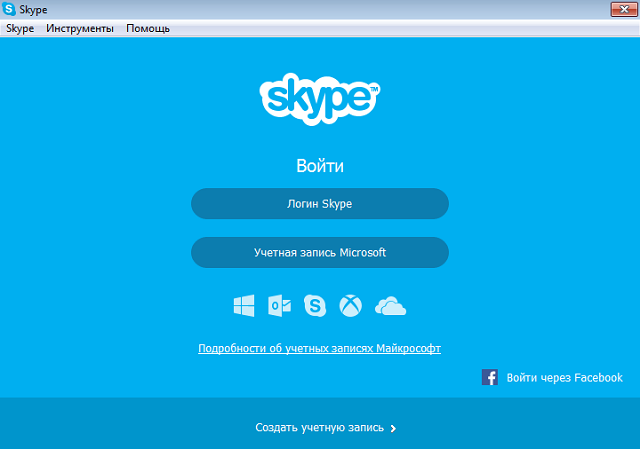
Поскольку процесс регистрации в Skype я описывал очень подробно, то повторяться не стану, а только покажу, как зайти в программу через свой логин и пароль. Итак, нажимаем на кнопку «Логин Skype».
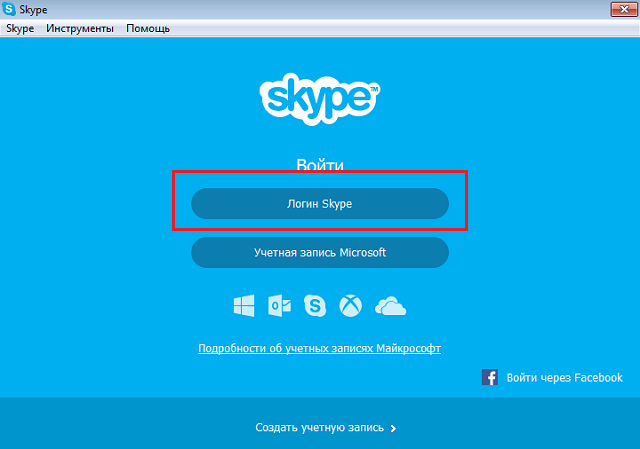
Перед вами открылась форма для внесения данных. В нее мы добавляем логин и пароль соответственно.

После того, как вы зайдете под своим логином в программу, вам необходимо будет провести пару простых настроек. Во-первых, нужно проверить, как работает микрофон и камера на вашем устройстве. Если вы собираетесь только чатиться с помощью Скайпа, то эти два пункта можете банально пропустить.
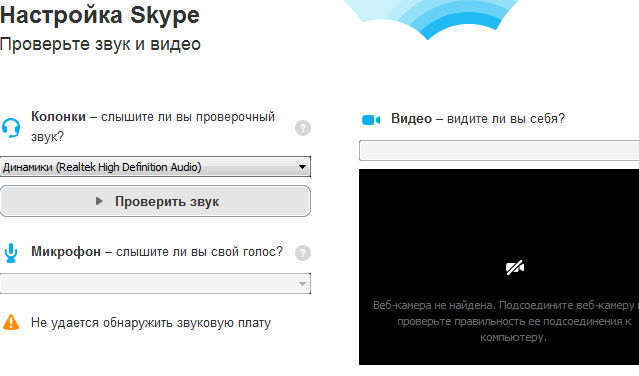
Следующим шагом станет настройка аватарки. Нужна ли она, решать вам — если нужна, то добавляем фотографию на свой вкус.
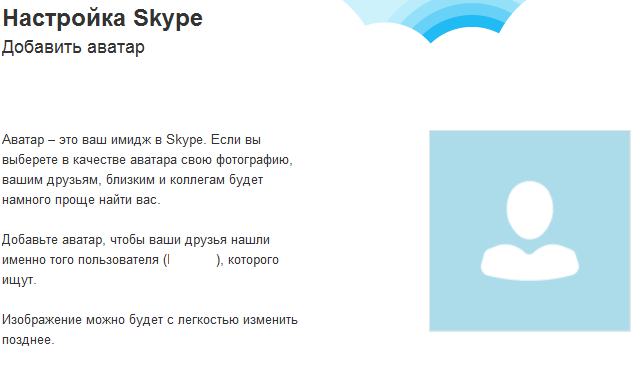
Ну а теперь можете полноценно пользоваться Скайпом. Если возникли вопросы при установке, спрашивайте. На всякий случай напоминаю, что установка этой программы на компьютер и ноутбук ничем не отличается друг от друга, как считают некоторые пользователи.
Комментарии к записи “ Как установить Скайп на компьютер? ”
- Валерий19 мая 2014 в 11:41 а подскажите еще пожалуйста, как настроить микрофон? а то звука нетц
- шмекс19 мая 2014 в 11:41 зайди в настройки звука и попробуй поднять там уровень звука для микрофона. это должно помочь.
- ШМЕЛЬ15 сентября 2014 в 12:53 Точно так же, как и на комп — скачиваешь приложение и устанавливаешь
Источник: fulltienich.com
Skype (Скайп): как установить и зарегистрироваться?
Привет! Ну что же, поговорим сегодня о Skype . На сегодня это наверное самая функциональная программа, которая позволяет общаться как угодно. Я имею введу, что можно позвонить с компьютера на компьютер, причем бесплатно. Можно сделать видео звонок, можно позвонить на обычный телефон, еще можно в чате пообщаться, СМС отправить и даже файлы передать. Это не программа, а просто комбайн общения :).

Хочу сейчас написать о том, как установить и зарегистрироваться в Skype (Скайпе). Сам процесс вроде бы простой, и эта статья для многих может показаться простой и смешной, но есть причины которые подтолкнули меня к написанию этой статьи. Просто компьютеры сейчас начали появляться и за приделами городов, и имею введу поселки.
И меня часто спрашивают как установить и настроить Skype. Родственники которые живут очень далеко есть у многих, а возможность поговорить с ними, увидеть, да еще и бесплатно есть у всех. Нужен просто компьютер подключенный к интернету, (это сейчас уже не большая проблема) и установленная программа Скайп. Собственно ее установкой и настройкой мы сейчас и займемся.
Как скачать Skype?
Здесь все очень просто, заходим на http://www.skype.com/intl/ru/home/ , Наводим мышку на «Загрузить Skype» и выбираем «Windows» (если у Вас установлена эта операционная система).
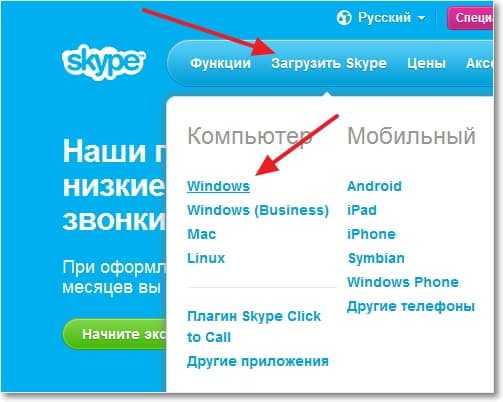
На новой странице нажимаем «Загрузить Skype» .
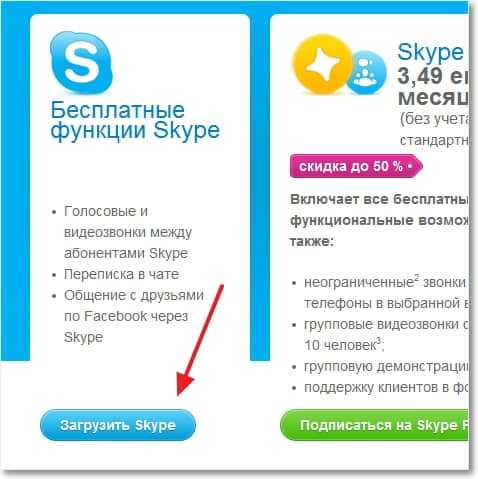
Вас перенаправит на другую страницу и появится окно с предложением сохранить программу. Можно сохранить, а потом запустить, но я советую нажать на «Запуск» , таким образом программа загрузится на компьютер и запустится автоматически, так проще.

После этого появится окно установки, в котором можно выбрать язык и нужно нажать «Я согласен (-на) — далее» .
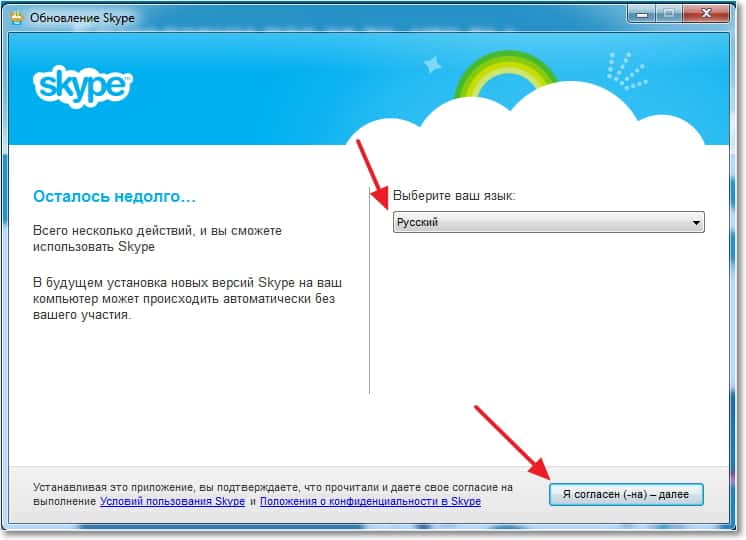
В следующем окне Вы увидите статус установки программы Skype.
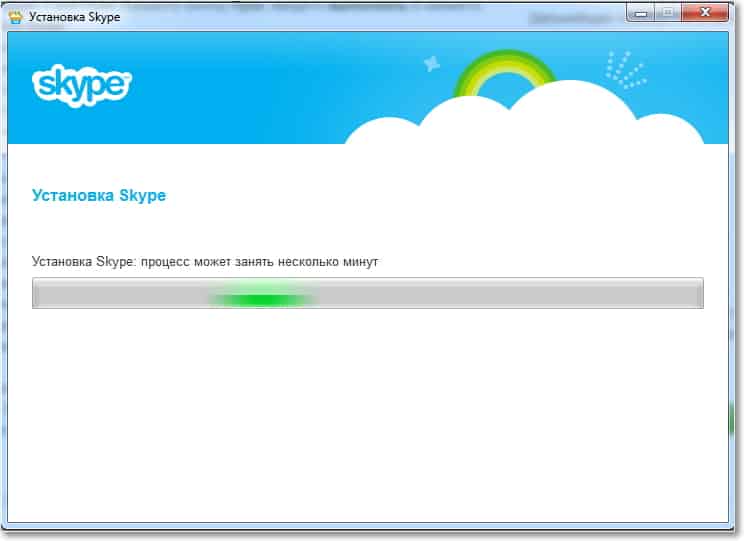
После того, как программа установки скачает дополнительные файлы и установит программу, Вы увидите окно, в котором можно войти в Skype в том случае если Вы уже зарегистрированы. Просто введите свой логин и пароль, затем нажмите «Войти в Skype» . Ну а если Вы хотите зарегистрироваться в Скайпе то нажмите «Регистрация новых пользователей» .
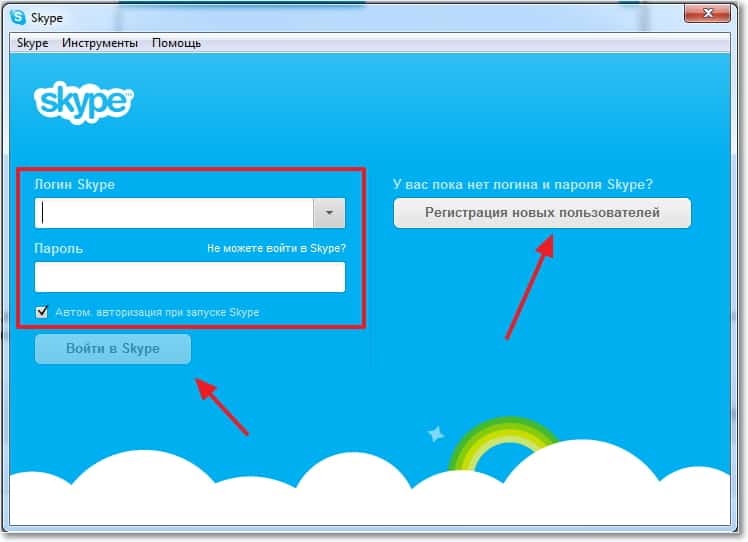
Как зарегистрироваться в Skype (Скайпе)?
Если у Вас уже есть логин и пароль, то Вы просто можете войти в программу, и начать пользоваться ее преимуществами. Ну а если нет, то нужно зарегистрироваться, что мы собственно сейчас и сделаем. После нажатия на кнопку «Регистрация новых пользователей» откроется браузер со страницей на которой нам нужно зарегистрироваться.
Все что нужно сделать, это заполнить несложную форму и нажать «Я согласен (-на) — далее» .
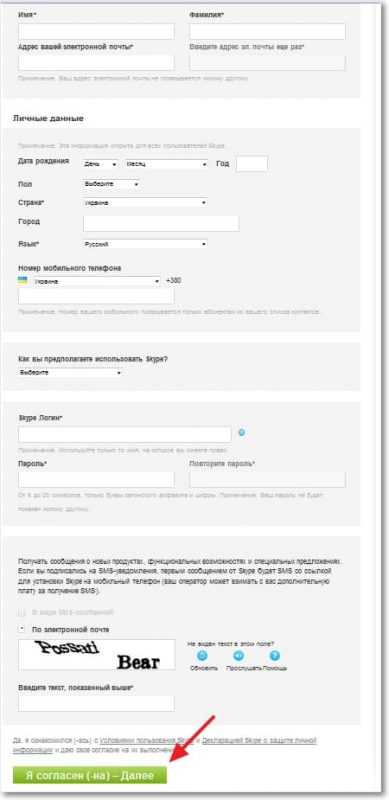
Как войти в Skype?
После регистрации Вы получите логин, который указали в поле Skype логин и пароль, который я советую Вам где нибудь записать или хорошенько запомнить.
После регистрации, нам нужно только прописать логин и пароль в поле для входа в программе Skype.
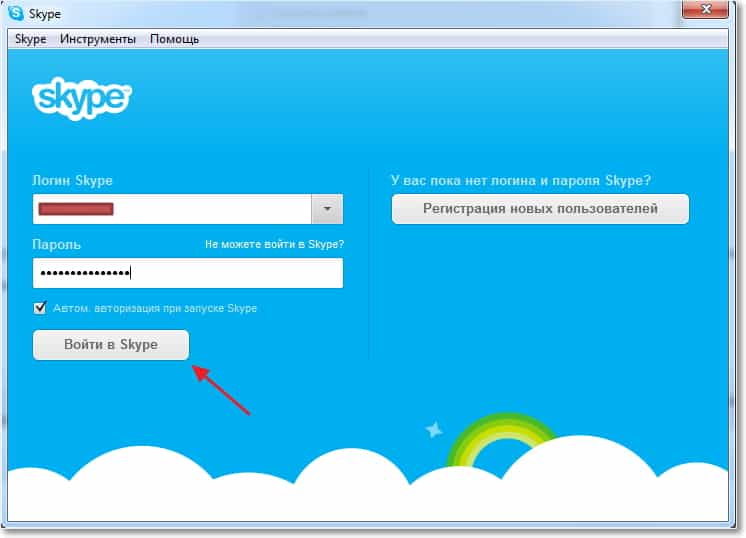
Появится еще окно, в котором нажимаем «Продолжить» .
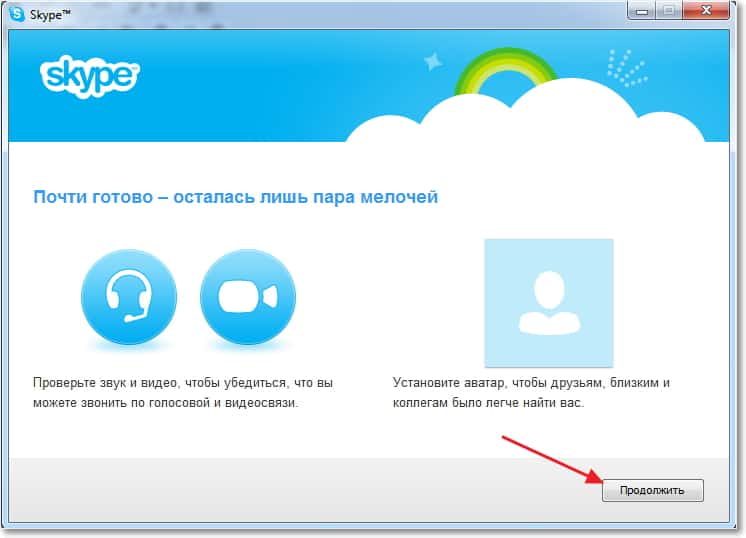
Следующий этап входа в Skype, это проверка звука, микрофона и веб-камеры. Проверяем и нажимаем «Продолжить» . дальше будет предложено установить, аватар, можете согласится, а можете на жать «Отложить» и наконец-то начать пользоваться программой Skype нажав на кнопку «Использовать Skype» .
Вот и все, ми установили и зарегистрировались в Скайпе, теперь можно спросить у своих друзей или родственников логин, добавить его в Skype и наслаждаться общением. Удачи!
Понравилась статья? Оцените её:
Источник: f1comp.ru